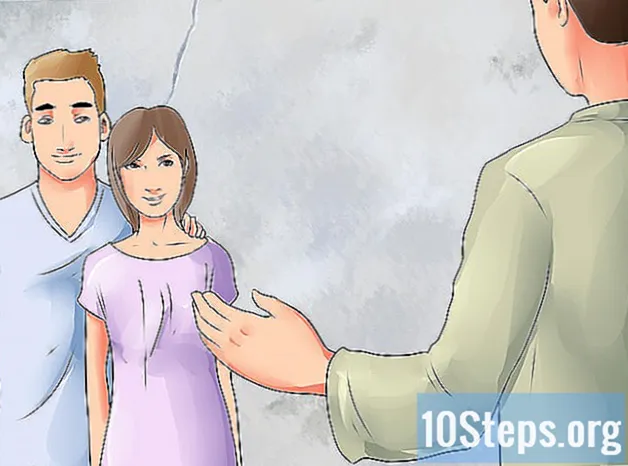İçerik
Uygulama pazarı sürekli değişiyor ve kendini yeniliyor ve başarı öyküleri herkesin dikkatini çekecek kadar büyük. Bir iPhone uygulaması için bir sonraki Harika Fikre sahip olduğunuzu düşünüyor musunuz? Sandığınızdan daha kolay olabilir. Kodlamayı öğrenmeniz gerekse de, arayüz çalışmalarının çoğu grafiksel olarak yapılabilir. Bir uygulama oluşturmak zaman, öğrenmek ve sabır gerektirir, ancak belki bir sonraki Flappy Bird'ü yaratabilirsiniz! Başlamak için aşağıdaki 1. Adıma bakın.
adımlar
Bölüm 1/5: Geliştirme Ortamınızı Oluşturma
Xcode'u indirin ve yükleyin. Xcode, tüm iPhone uygulamalarının oluşturulduğu geliştirme ortamıdır. Apple web sitesinden ücretsiz olarak edinilebilir, ancak yüklemek için OS X 10.8 veya daha yüksek sürümüne sahip olmanız gerekir. Xcode'u bir Windows veya Linux bilgisayarda çalıştırmanın resmi bir yolu yoktur. Bu, bir iPhone uygulaması geliştirmek istiyorsanız ancak bir Mac'iniz yoksa, birincisine para yatırmanız gerektiği anlamına gelir.

İyi bir metin düzenleyici kurun. Doğrudan Xcode'dan kod yazabilmenize rağmen, programlama sözdizimi konusunda uzmanlaşmış özel bir metin düzenleyiciniz varsa, kod parçalarıyla çalışmayı çok daha kolay bulacaksınız. TextMate ve JEdit programları iki çok popüler seçenektir.
Bir vektör grafik programı kurun. Uygulamanız için özel grafikler ve çizimler oluşturmayı planlıyorsanız, vektör grafikleri oluşturan bir program isteyeceksiniz. Bu grafikler netliği kaybetmeden büyütülebilir ve iyi görünen bir uygulama için gereklidir. Popüler vektör programları arasında CorelDraw, Adobe Illustrator, Xara Designer ve Inkscape bulunur. İyi bir ücretsiz vektör grafik programı DrawBerry'dir. Profesyonel programlar kadar güçlü değildir, ancak ilk kez kullananlar için iyidir veya yalnızca bir kez kullanacağınız bir şey için ödeme yapmak istemiyorsanız.

Kendinizi Objective-C diline alıştırın. Objective-C, iPhone uygulamalarında işlevsellik oluşturmak için kullanılan programlama dilidir. Verileri ve nesne manipülasyonunu yönetir. Amaç-C, C dil ailesinden türetilmiştir ve nesne yönelimli bir dildir. Zaten C veya Java hakkında temel bir anlayışınız varsa, Objective-C, en azından çoğunlukla, öğrenmesi oldukça kolay olmalıdır.- Objective-C bilgisi olmadan temel bir uygulama inşa etmek mümkün olmakla birlikte, herhangi bir gelişmiş fonksiyonu kodlamadan yapmak mümkün değildir. Objective-C olmadan tek yapabileceğiniz ekranlar arasında gidip gelmektir.
- Objective-C kitaplarında çevrimiçi olarak çok çeşitli öğreticiler ve birçok bilgi bulunmaktadır. İPhone uygulama geliştirme, ciddiye almak istediğiniz bir şeyse, elinizdeki kaynaklarla iyi hizmet alacaksınız.
- Objective-C'nin en popüler çevrimiçi topluluklarından bazıları Apple Geliştirici Forumları, iPhoneSDK Google Grubu ve StackOverflow'dur.

Dış kaynak geliştirmeyi düşünün. Objective-C'yi öğrenmeye ilgi duymuyorsanız veya kanınızda o sanatsal çizginiz yoksa, projenizin çeşitli yönlerini sizin için gerçekleştirebilecek birkaç serbest çalışan ve geliştirme ekibi var. Dış kaynak geliştirme karmaşık bir süreçtir, ancak bir programcı değilseniz size birçok baş ağrısından kurtulabilir. Herhangi bir işe başlamadan önce herkesin bir Gizlilik Sözleşmesi imzaladığından ve her şeyin iyi tanımlandığından emin olun.- ODesk ve Elance, İnternet'teki en popüler serbest çalışma hizmetlerinden ikisidir ve her ikisinde de tüm beceri düzeylerine sahip yüzlerce geliştirici ve sanatçı vardır.
Bir geliştirme hesabı oluşturun. Uygulamayı App Store'da dağıtmak veya başkalarına denemeleri için vermek için bir Apple Geliştirici hesabına kaydolmanız gerekir. Bu hesabın maliyeti yıllık 99 ABD dolarıdır ve banka ve vergi bilgilerini girmeniz gerekecektir.
- Hesabınızı iOS Dev Center web sitesinde oluşturabilirsiniz.
Birkaç test uygulaması indirin. Bir Geliştirici hesabına kaydolduktan sonra, Apple'ın geliştirme kaynaklarına erişebileceksiniz. Bu kaynaklar, uygulama geliştirmenin nasıl çalıştığı hakkında size muazzam miktarda önemli bilgi verebilecek çeşitli örnek projeler içerir. Xcode ile oluşturmak ve oynamak istediğiniz uygulama türüyle ilgili bir örnek bulun.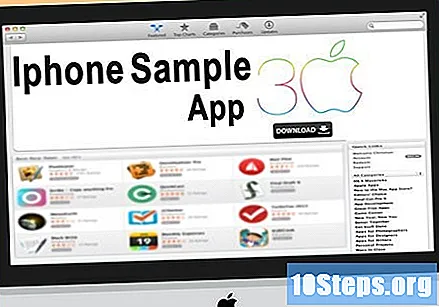
Bölüm 2/5: Uygulamanın Planlanması
Konseptinizi tanımlayın. Xcode'u ilk kez açmadan önce, uygulamanız ve işlevselliği için iyi tasarlanmış bir plana sahip olmanız gerekir. Bu, uygulamanın tüm işlevlerini gösteren bir tasarım belgesini, ekranlar arasındaki kullanıcı arayüzünün çizimlerini ve uygulamanız gereken sistem türleri hakkında temel bir fikri içerebilir.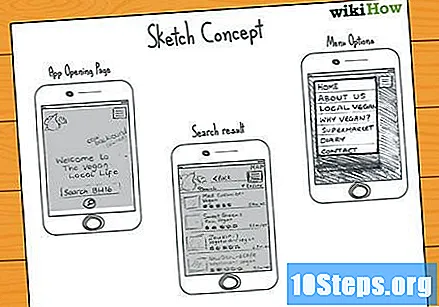
- Uygulamayı geliştirirken tasarım belgesine mümkün olduğunca yakın olmaya çalışın. Bu, istediğiniz özelliklere odaklanmanıza yardımcı olacaktır.
- Uygulamanızdaki her bir ekrandan en az bir çizilmiş küçük resim çizmeye çalışın.
Hedef kitlenizi belirleyin. Uygulamanızın kitlesinin görünüşü ve işlevselliğiyle çok ilgisi olacaktır. Örneğin, bir görev listesi uygulaması, kanlı bir atış oyunundan çok farklı bir kitleye sahip olacaktır. Bu sana yardım edecek.
Başvurunuzla bir ihtiyacı karşılayın. Uygulamanız herhangi bir şekilde yararlıysa, daha önce yapılmamış bir soruna veya sorunu diğerlerinden daha iyi çözen bir soruna çözüm sunmalıdır. Uygulamanız bir oyunsa, öne çıkmasına ve belirli oyuncuların ilgisini çekmesine yardımcı olacak bir veya daha fazla benzersiz özelliğe sahip olmalıdır.
İçeriği dikkate alın. Kullanıcı arayüzünüz, uygulamanızın kullanıcısına görüntülediğiniz içerik türüne göre belirlenecektir. Örneğin, uygulama fotoğrafları işliyorsa, fotoğraflara bakmayı ve fotoğraflara göz atmayı olabildiğince kolay hale getiren bir kullanıcı arayüzü isteyeceksiniz.
İyi kullanıcı arayüzü tasarım uygulamalarını izleyin. Kullanıcı arayüzü asla buna ters düşmemelidir. Bu, seçeneklerin açıkça görülebilir olması gerektiği ve kullanıcının hangi düğmenin ne yaptığını asla sorgulamaması gerektiği anlamına gelir. Simgeler kullanıyorsanız, işlevlerini tam olarak temsil etmeleri gerekir. Uygulama boyunca gezinme akıcı ve doğal olmalıdır.
- Arayüz tasarımı hem bir sanat formu hem de bir bilimdir. Proje geliştikçe tasarımınızı sürekli gözden geçireceksiniz.
Bölüm 3/5: Uygulamayı Oluşturma
Xcode'da yeni bir proje oluşturun. Xcode'u açın ve Dosya menüsünden yeni bir Proje başlatın. Pencerenin sol tarafındaki "iOS" bölümünde "Uygulama" yı seçin. Şablonlar bölümünde "Boş Uygulama" yı seçin.
- Hepsi farklı görevler için yapılmış birkaç şablon vardır. Geliştirme sürecini daha rahat hissedene kadar boş bir şablonla başlayın. Her şeyin nasıl çalıştığını öğrenir öğrenmez daha karmaşık şablonlardan birini deneyebilirsiniz.
- Bir Ürün Adı, şirket tanımlayıcınız ve sınıf ön eki sağlamanız gerekecektir. Apple'da henüz bir şirket tanımlayıcınız yoksa şunu girin: com.example. Sınıf öneki için şunu girin: X Y Z.
- Cihazlar menüsünden "iPhone" u seçin.
Bir Storyboard Oluşturun. Storyboard, uygulamanızdaki tüm ekranların görsel temsilidir. Ekranların her birinin içeriğini ve aralarındaki geçişleri gösterir. Storyboard aracı, uygulamanızın akışını oluşturmanıza yardımcı olacaktır.
- Dosya> Yeni> Dosya'yı tıklayın.
- İOS bölümünde, "Kullanıcı Arayüzü" nü tıklayın.
- Film Şeridi'ni seçin ve ardından İleri'ye tıklayın.
- Cihazlar menüsünden iPhone'u seçin ve ardından dosyayı "Ana" olarak adlandırın. Projenizle aynı yere kaydettiğinizden emin olun.
Storyboard'unuzu projeye atayın. Storyboard'u oluşturduktan sonra, bunu uygulamanızın ana arayüzü olarak atamanız gerekir. Bu, uygulama açılır açılmaz Storyboard'u yükleyecektir. Storyboard'u atamazsanız, uygulamayı başlattığınızda hiçbir şey olmayacak.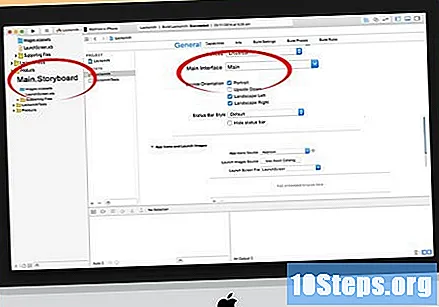
- Soldaki gezinti ağacında projenizin adına tıklayın.
- Ana çerçevede Hedefler bölümünü bulun. Hedefler listesinden projenizi seçin.
- Genel sekmesinde Dağıtım Bilgileri bölümünü bulun.
- onu yaz Main.storyboard "Ana Arayüz" metin alanına.
Bir görünüm denetleyicisi kullanarak ilk ekranınızı ekleyin. Görünüm denetleyicileri, içeriğin kullanıcı tarafından nasıl görüntüleneceğini belirler. Standart görünüm ve tablolar dahil olmak üzere birkaç ön ayarlı görünüm kontrolü vardır. Storyboard'a, uygulamaya içeriği kullanıcıya göstermesini söyleyen görünüm kontrolleri ekleyeceksiniz.
- Projenin gezinme menüsünden "Main.storyboard" dosyanızı seçin. Arayüz Oluşturucu penceresinde boş bir tuval göreceksiniz.
- Nesne Kitaplığını bulun. Sağ çerçevenin altında bulabilir ve küp şeklindeki küçük düğmeye tıklayarak seçebilirsiniz. Bu, tuvalinize eklenebilecek nesnelerin bir listesini yükleyecektir.
- "View Controller" nesnesine tıklayın ve tuvale sürükleyin. İlk ekranınız üzerinde görünecektir.
- İlk "Sahne" tamamlandı. Uygulama başlatıldığında, görünüm denetleyicisi ilk ekranını yükleyecektir.
İlk ekranınıza arayüz nesneleri ekleyin. Görünüm denetleyicisini ayarladıktan sonra, ekranı etiketler, metin alanları ve düğmeler gibi ihtiyacınız olan arayüz nesneleriyle doldurmaya başlayabilirsiniz. Arayüz nesneleri, Görünüm Denetleyicisini bulduğunuz Nesne Kitaplığı listesinde de bulunabilir.
- Kanvasınıza eklemek için listedeki nesneleri tıklayın ve sürükleyin.
- Çoğu nesne yeniden boyutlandırılabilir ve nesnenin kenarlarındaki kutulara sürüklenebilir. Yeniden boyutlandırırken, her şeyin doğru şekilde hizalandığından emin olabilmeniz için ekranda yönergeler görünecektir.
Eklediğiniz nesneleri özelleştirin. Her nesnenin özelliklerini ayarlayarak kişiselleştirilmiş ve sezgisel bir arayüz oluşturmanıza olanak tanıyabilirsiniz. Örneğin, kullanıcının ne yazacağını bilmesine yardımcı olacak bir metin alanına yer imi metni ekleyebilirsiniz.
- Özelleştirmek istediğiniz nesneyi seçin ve sağ çerçevenin üst kısmındaki "Nitelik Denetçisi" düğmesine tıklayın. Düğme bir kalkan gibi görünüyor.
- Nesneyi istediğiniz gibi özelleştirin. Yazı tipi stilini, boyutunu, metin rengini, hizalamasını değiştirebilir, arka plan görüntüsü, madde işareti metni, kenarlık stili ve daha fazlasını ekleyebilirsiniz.
- Mevcut seçenekler, özelleştirdiğiniz nesneye bağlı olarak değişecektir.
Daha fazla ekran ekleyin. Projeniz büyüdükçe, uygulamayı kullanışlı hale getirmek için gereken tüm içeriği görüntülemek için muhtemelen daha fazla ekran eklemeniz gerekecektir. Örneğin, bir görev listesi uygulaması yapıyorsanız, en az iki ekrana ihtiyacınız olacaktır: biri listeye bir öğe eklemek ve diğeri listeyi görüntülemek için.
- Görünüm Denetleyici nesneleri tuvalin boş kısımlarına sürüklenip bırakılarak daha fazla ekran eklenir. Görünüm Denetleyicisini serbest bırakmak için boş bir yer bulamazsanız, boş alanlar bulana kadar "uzaklaştır" düğmesine tıklayın. Görünüm Denetleyicisini mevcut bir ekrana değil, tuval üzerine bıraktığınızdan emin olun.
- Projenizin genel görünümünden ilk olmasını istediğiniz Görünüm Kontrolcüsünü seçerek ana ekranı değiştirebilirsiniz. Attribute Inspector düğmesini tıklayın ve "Is Initial View Controller" kutusunu işaretleyin. Örneğin, bir yapılacaklar listesi hazırlıyorsanız, listenin kendisinin, kullanıcının uygulamayı açtığı zaman gördüğü ilk şey olmasını istersiniz.
Bir gezinti çubuğu ekleyin. Artık uygulamanızda iki ekran bulunduğuna göre, kullanıcının bir ekrandan diğerine geçmesine izin verme zamanı. Bunu, özel bir Görüntü Denetleyicisi olan Gezinme Denetleyicisi kullanarak yapabilirsiniz. Bu kontrol, uygulamanın üst kısmına, kullanıcının ekranlar arasında gezinmesine izin veren bir gezinme çubuğu ekler.
- Sonraki tüm ekranları kontrol edebilmesi için gezinme denetleyiciniz ilk görünüme eklenmelidir.
- Projeye genel bakıştan ilk görünümünüzü seçin.
- Düzenleyici → Yerleştir → Gezinme Denetleyicisi'ni tıklayın.
- Kontrolü eklediğiniz ekranın üst kısmında gri bir gezinme çubuğu görmelisiniz.
Gezinme çubuğunuza işlevsellik ekleyin. Artık gezinme çubuğunu eklediğinize göre, ona gezinme araçları eklemeye başlayabilirsiniz. Bu, kullanıcının ekranlar arasında gezinmesine izin verecektir.
- Gezinme çubuğuna bir başlık ekleyin. Atamış olduğunuz Görünüm Denetleyicisinin altındaki Gezinme Öğesine tıklayın. Öznitelik Denetçisini açın ve Başlık alanına mevcut ekranın başlığını girin.
- Bir gezinme düğmesi ekleyin. Zaten açık değilse Nesne Kitaplığını açın ve Çubuk Düğmesi Öğesini bulun. Tıklayın ve gezinme çubuğuna sürükleyin. Genellikle uygulamada sizi "ileri" yapan düğmeler sağ tarafta, "geri" yazan düğmeler ise sol taraftadır.
- Düğmeye bir özellik verin. Düğmeler, herhangi bir duruma uyarlanmalarını kolaylaştıran belirli özelliklere sahip olacak şekilde yapılandırılabilir. Örneğin, bir görev listesi oluşturuyorsanız, yeni bir kayıt oluşturmak için bir "Ekle" düğmesi eklersiniz. Düğmeyi seçin ve Nitelik Denetçisi'ni açın. Tanımlayıcı menüsünü bulun ve "Ekle" yi seçin. Düğme "+" işaretine dönüşecektir.
Yeni düğmeyi mevcut ekrana bağlayın. Düğmenizin çalışması için onu başka bir ekrana bağlamanız gerekecektir. Örnek görev listemizde, düğme genel listede yer almaktadır ve giriş ekranına bağlanması gerekir. Düğmeyi bağlamak için anahtarı basılı tutun Kontrol ve düğmeyi ikinci ekrana sürükleyin.
- Fare düğmesini bıraktığınızda, Eylem Sonraki menüsü seçenekler listesiyle birlikte görünecektir. Ekranlar arasında push geçişini kullanmak için "Push" u seçin. Ayrıca ekranı sıra yerine ayrı bir kap olarak açan "Modal" ı da seçebilirsiniz.
- "Bas" kullanırsanız, ikinci ekranınıza otomatik olarak bir gezinme çubuğu eklenir ve otomatik olarak bir "geri" düğmesi oluşturulur. "Modal" ı seçerseniz, ikinci bir gezinme çubuğunu manuel olarak eklemeniz ve bir "İptal" düğmesi ve bir "Bitti" düğmesi eklemeniz gerekecektir (bir görev listesi için; düğme etiketleri, uygulamanızın ihtiyaçlarına bağlı olarak değişir) .
- "İptal" ve "Bitti" düğmeleri, "Ekle" düğmesini oluşturduğunuz gibi oluşturulabilir. Öznitelik Denetçisindeki Tanımlayıcı menüsünden "İptal" veya "Bitti" yi seçmeniz yeterlidir.
Veri yönetimi işlevselliği ekleyin. Bu noktaya kadar, koda ihtiyaç duymadan yalnızca basit bir gezilebilir arayüz oluşturmayı başardınız. Bunun dışında veri depolama ve kullanıcı girişi yönetimi gibi herhangi bir işlevsellik eklemek istiyorsanız, kodlamanız gerekecektir. Kodlama bu makalenin kapsamı dışındadır, ancak çevrimiçi olarak kullanılabilen birkaç Objective-C öğreticisi vardır.
- Bir geliştiriciyi işe almanıza yardımcı olması için prototip gezilebilir arayüzünüzü kullanabilirsiniz. İşlevsel bir arayüze sahip olmak, programcının yapması gereken şeyi açıklamayı çok daha kolay hale getirecektir.
Bölüm 4/5: Uygulamayı Test Etme
İOS Simulator'u başlatın. Xcode, uygulamayı birden fazla simüle edilmiş iOS cihazında test etmenize olanak tanıyan yerleşik bir iOS simülatörüyle birlikte gelir. Simülatörü başlatmak için, Xcode penceresinin üst kısmındaki açılır menüden "Simulator and Debug" seçeneğini seçin ve ardından test etmek istediğiniz cihazı seçin.
Uygulamayı oluşturun. Uygulamayı derlemek ve çalıştırmak için geleneksel bir Oynat düğmesine benzeyen Oluştur düğmesine tıklayın. Uygulamanın oluşturulması birkaç dakika sürebilir. İlerlemeyi araç çubuğundan izleyebilirsiniz. İşlem bittiğinde, iOS Simulator açılacak ve uygulamanızı test etmeye başlayabilirsiniz.
İPhone'unuzda uygulamayı test edin. Uygulamayı test için dağıtmadan önce kendi iPhone'unuzda (varsa) test edebilirsiniz. Öncelikle, USB bağlantı noktasını kullanarak cihazı bilgisayarınıza bağlayın. Açılırsa iTunes'u kapatın. Açılır menüden "Cihaz ve Hata Ayıklama" seçeneğini seçin ve ardından Oluştur düğmesine tıklayın. Birkaç saniye sonra uygulama iPhone'da açılmalıdır. Uygulamayı kapatmadan önce tüm işlevselliği test edin.
Uygulamanızda hata ayıklayın. Uygulamanız kilitlenirse, ne olduğunu ve nedenini bulmanız gerekir. Bu geniş bir alandır ve uygulamanızın çökmesi için çeşitli nedenler vardır Hata ayıklama konsolunu açın ve hata mesajlarını okuyun. Çoğu zaman oldukça gizemli olacaklar. Hatayı anlamıyorsanız, Google'da aramayı deneyin. Muhtemelen deneyimli bir geliştiricinin bu soruyu zaten yanıtladığı bir Apple geliştirme forumu bulacaksınız.
- Hata ayıklama çok sıkıcı ve zaman alıcı olabilir. Eğer pes etmezseniz ve sebat etmezseniz, zamanla bunda iyi olacaksınız. Hataları tanımaya, onları daha kolay bulmaya ve hatta belirli durumlarda olmasını beklemeye başlayacaksınız. Yaygın bir hata, bir nesneyi hafızadan birden fazla kez kurtarmaktır. Bir diğeri, eklemeye veya atamaya çalışmadan önce bellek ayırmayı ve nesneyi başlatmayı unutmaktır. Geliştirdiğiniz her uygulamayla, hatalar giderek daha az olacaktır.
Bellek kullanımını kontrol edin. İPhone'un çok sınırlı bir belleği var. Bir nesne için küçük bir bellek ayırdığınız her seferde, işiniz bittiğinde belleğin boş kalması için onu boşaltmanız gerekir. Diğer şeylerin yanı sıra bellek kullanımını görüntülemek ve analiz etmek için bir iPhone SDK aracı olan Instruments'ı kullanın.
- Cihaz ve Hata Ayıklama seçeneği daha önce belirtildiği gibi seçiliyken Çalıştır → Performans Aracıyla Çalıştır → Sızıntıları seçin. Bu, Instruments'ı açacak ve uygulamanızı cihazda başlatacaktır. Devam edin ve uygulamayı normal şekilde kullanın. Bellek kullanımı ile ilgili olarak Enstrümanların analizi ve kaydı sırasında zaman zaman çöküyor gibi görünecektir. Herhangi bir atık, Leaks zaman çizelgesinde kırmızı bir ani artışa neden olacaktır. Bu atığın kaynağı ekranın alt kısmında görüntülenecektir.
- Sızan nesnelere çift tıklamak sizi sorumlu koda götürmeye çalışacak veya adres sütunundaki küçük oka tıklamak size sızıntı geçmişini gösterecektir. Bazen sızıntının tespit edildiği yer mutlaka nereden kaynaklandığı değildir.
- Gerçekten sıkışırsanız, eleme sürecini kullanmayı deneyin. Kodunuzun alanlarını dikkatlice yorumlayın ve / veya atlayın ve çalıştırın. Bazen genel alanı daraltabilir ve sonunda sorumlu çizgiyi bulabilirsiniz. Nerede olduğunu bildiğiniz zaman yeniden yazın. Unutmayın, Google'ı kullanmanız, sorunu çözmenize yardımcı olmak için çoğu zaman size Apple forumlarına veya belgelerine doğrudan bağlantılar verebilir.
Uygulamanızı test etmek için başkalarına dağıtın. Uygulamanızı simüle edilmiş bir şekilde test etmek, çalıştığından ve arayüzün iyi olduğundan emin olmanın iyi bir yolu olsa da, onu sizden başka kullanıcılarla test etmeyi başaran hiçbir şey yoktur. Uygulamayı harici test için göndermeden önce en korkunç hataları temizlediğinizden emin olun. Uygulamanızı test amacıyla dağıtmak için iOS Geliştirme Merkezi web sitesinde bir Ad-Hoc sertifika oluşturmanız gerekir.
- Harici test uzmanları size çok sayıda beklenmedik geri bildirim verebilir. Bu, özellikle karmaşık bir uygulama oluşturuyorsanız yararlı olabilir.
- Test cihazlarını yetkilendirmek için her cihazın UDID numarasına ihtiyacınız olacaktır.
- Açılır listeden bir cihaz seçin ve "Oluştur" simgesine basın. Finder'da proje klasörüne gidin ve "Ad-Hoc-iphoneos" klasörünü bulun. İçinde bir uygulama olacak. İOS Dev Center web sitesinden indirdiğiniz "AdHoc.mobileprovision" sertifikasını aynı klasöre kopyalayın. Uygulamayı ve sertifikayı seçin ve bunları tek bir dosyada sıkıştırın. Bu dosya harici test cihazınıza verilecektir. Her Ad-Hoc sertifika için ayrı bir dosya oluşturmanız gerekecektir.
Bölüm 5/5: Projenizi Başlatma
Dağıtım yapınızı oluşturun. Açılır menüden "Cihaz ve Serbest Bırak" ı seçin. "Oluştur" simgesine basın. Finder'da, projenizin derleme klasörüne gidin ve "Release-iphoneos" klasörünü bulun. İçinde bir uygulama olacak. Bir zip dosyasına sıkıştırın.
İTunes Connect kontrol panelini açın. Bu seçeneğe iOS Dev Center web sitesinden erişebilirsiniz. Yapılandırma için tamamlamanız gereken adımlarınız varsa, bunlar sayfanın üst kısmında listelenecektir. Tüm banka ve vergi tahsilat bilgilerinizin doğru girildiğinden emin olun.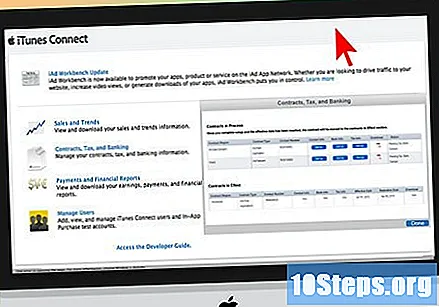
Tüm uygulama verilerinizi girin. d "Uygulamalarınızı Yönetin" üzerine tıklayın ve ardından "Yeni Uygulama Ekle" yi seçin. Uygulama adını ve SKU numarasını doldurun ve paket kimliğini seçin. Açılır menüden uygulamanızın paketini seçin.
- Formları başvurunuzun açıklaması, anahtar kelimeler, destek sitesi, iletişim e-postası, telif hakkı vb. İle doldurun.
- Haklar ve Fiyatlandırma formlarını doldurun.
- İTunes grafiğinin hazır olmasını sağlayın. Bir 512x512 vektör simgesine ve uygulamanızın bazı ekran görüntülerine ihtiyacınız olacak. Yakalamalar iPhone simülatöründen tuşlar kullanılarak alınabilir ⌘ Komut+⇧ Shift+4 ve artı işaretlerini alan üzerinde sürükleyerek. İPhone için boyutlarının 320x480 olduğundan emin olun. Ekran görüntüleri, uygulamanızı pazarlamanın çok önemli bir parçasıdır, bu nedenle en önemli bölümleri gösterdiklerinden emin olun.
Başvurunuzu gönderin. "İkili Yüklemeye Hazır" seçeneğine tıkladığınızda sizi Uygulama Yükleyici aracını indirmeye yönlendiren bir ekrana yönlendirileceksiniz. İndirin ve Bitti'ye basın.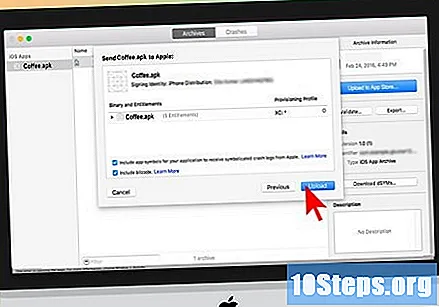
- Uygulama Yükleyici aracını kurun ve açın. Programı ilk kez çalıştırdığınızda, iTunes oturum açma bilgilerinizi soracaktır.
- Uygulama Yükleyici aracı, iTunes Connect hesabınızı kontrol edecek ve yürütülebilir dosyayı almaya hazır tüm uygulamaları bulacaktır. Açılır menüde görüntülenecekler. İstediğinizi seçin, daha önce oluşturulan Zip Dağıtımını seçin ve gönderin. Yükleyici, bazı dahili bilgileri kontrol edecek ve yanlış bir sürüm numarası, eksik bir simge vb. Gibi yanlış bir şey bulursa bir hata verecektir. Her şey doğruysa, zip dosyasını gönderecek ve işlemi tamamlayacaktır.
Analizi bekleyin. İnceleme sürecini beklemekten başka yapacak bir şey yok. Başvurunuz "İnceleniyor" olarak değişirse, Apple birkaç gün veya hafta içinde e-posta yoluyla sizi bilgilendirecektir. Analiz söz konusu olduğunda süreç çok hızlıdır. İlk testleri geçemezse, nedenini açıklayan bir ret e-postası alırsınız ve Apple size hatayı nasıl düzelteceğiniz konusunda önerilerde bulunur. Uygulamanız incelemeden geçerse, Apple size başvurunuzun satışa hazır olduğunu bildiren bir e-posta gönderecektir. Uygulamanız şimdi iTunes uygulama mağazasında görünecektir.
Uygulamanızı tanıtın. Artık yeni uygulamanız satın alınabildiğine göre, herkese anlatmaya başlama zamanı. Sosyal medyayı kullanın, uygulamalara odaklanan sitelere basın bültenleri gönderin, YouTube videoları hazırlayın ve insanların uygulamanız hakkında konuşmasını sağlamak için elinizden gelen her şeyi yapın.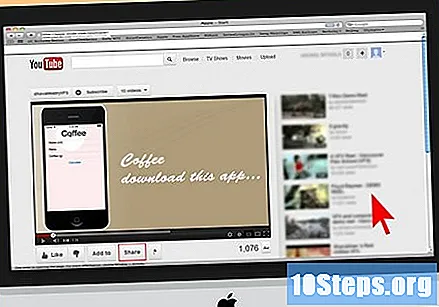
- Analiz yapan kişilere ücretsiz kopyalar gönderebilirsiniz, ardından web sitelerinde uygulamanız hakkında yazarlar veya youTube kanalınızda bir inceleme yaparlar. Popüler insanların eline geçebilirseniz, çok fazla satış sağlayabilir.
Satışlarınızı gözlemleyin. İPhone'unuz için ücretsiz iTunes Connect Mobile uygulamasını indirin. Satışlarınızı, pazarlarınızı ve uygulamanın satıldığı ülkeleri kontrol etmek için günlük giriş yapın. Bu eğlenceli kısım! Apple size periyodik olarak en son satış verilerinizin bağlantılarını içeren e-postalar gönderecektir. Bunları kayıt için indirebilirsiniz. İyi şanslar!
İpuçları
- Farklı iOS cihazlarında test etmeyi deneyin. Farklı iOS sürümlerine sahip olmaları daha da iyidir.
- Her zaman uygulamanızı iyileştirmenin yollarını arayın.
- Basılı bir referans istiyorsanız, iPhone geliştirme kitaplarını Amazon.com'da arayın.
- Orijinal olmaya ve App Store'da zaten mevcut olan uygulamaları kopyalamamaya çalışın. Neyin mevcut olduğunu bulmak için kapsamlı bir arama yapın. Elbette, fikriniz daha iyiyse, o zaman devam edin.
Uyarılar
- Uygulamanızın çok sayıda indirme veya satış yapacağına dair hiçbir garantiniz yok. Cesaretiniz kırılmasın.
- İPhone SDK sürekli değişiyor ve cihazlar gelişiyor. Bir proje sırasında bir SDK güncellemesi kullanılabilir hale gelirse, güncellemeden önce hangi değişiklikleri okuduğunuzdan emin olun. Apple aksini söylemedikçe, tüm yeni gönderiler SDK'nın yeni sürümüyle derlenmelidir ve şu anda sizin için gerekli olmayabilir. Güncelleme yaparsanız, kullandığınız yöntemlerden bazıları eski hale gelebilir ve birden fazla derleme zamanı uyarısı üretmeyecek olsalar da dikkatli olun.
- App Store'a bir uygulama koymayı başardığınızda, kaba yorumlar yazan kötü niyetli kişilerden korkmayın. Bazı insanlar iyi geribildirim verirken, diğerleri kaba olmayı sever.
- Bu bağımlılık yapar; duramayabilirsin.